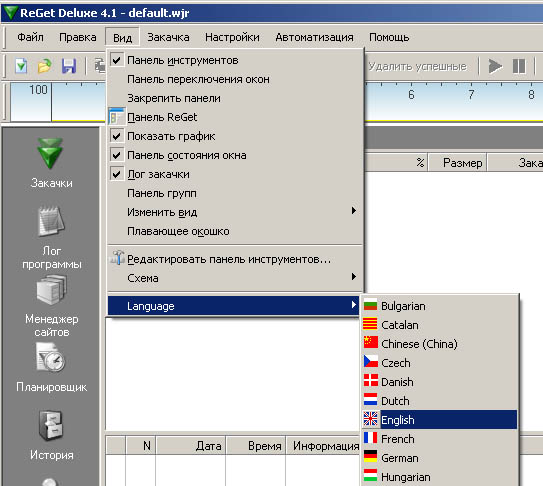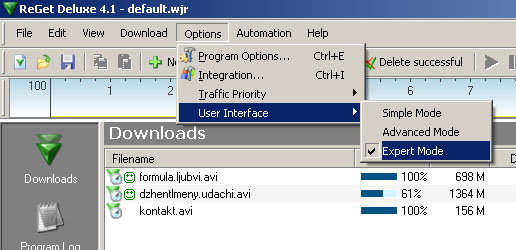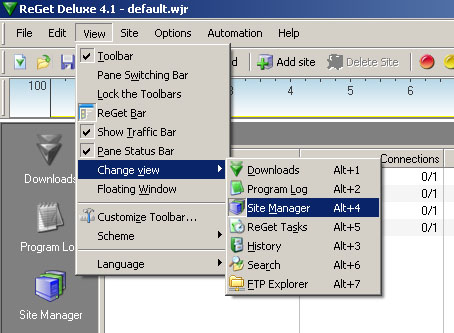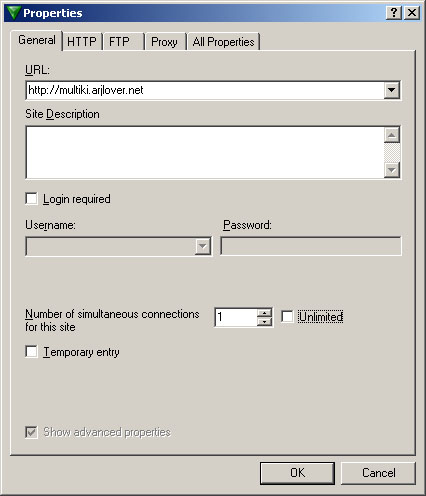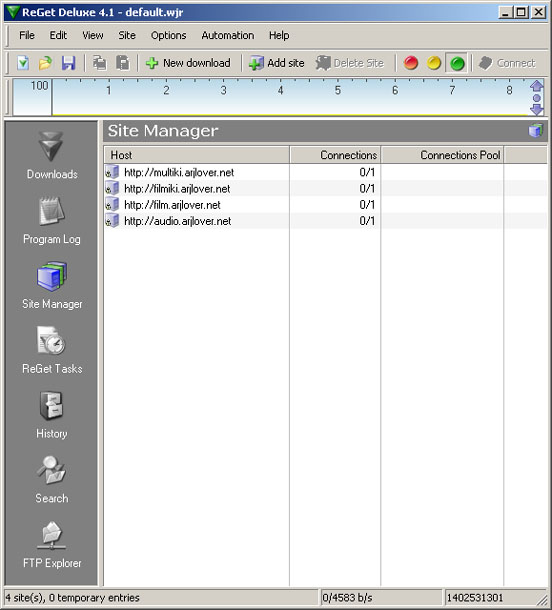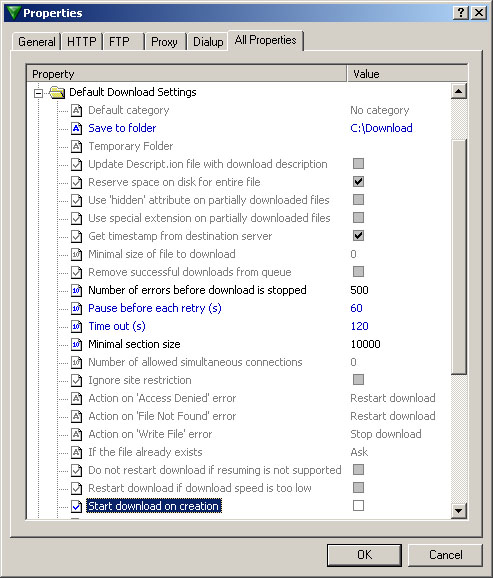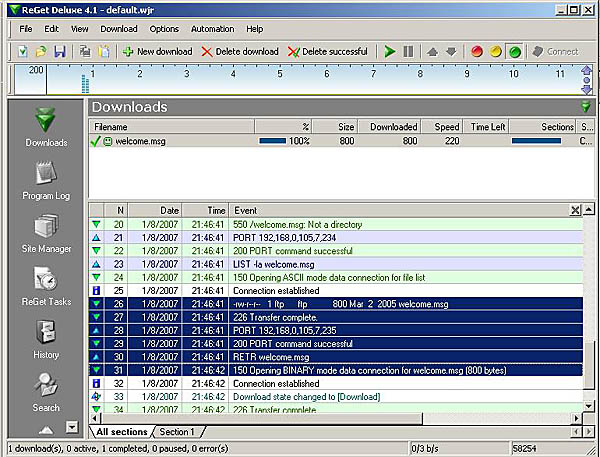|
Инструкция по скачиванию файлов
1. Скачайте ReGet. Настоятельно рекомендуется версия "Deluxe", так как она имеет множество полезных возможностей, отсутствующих в более простых версиях. 2. Установите ReGet на ваш компьютер. Скопируйте "shortcut" для ReGet'а в папку "Startup". Запустите ReGet. Вся дальнейшая процедура установки описана для программы с англоязычным интерфейсом (чтобы облегчить жизнь тем, кто е имеет на своем компьютере поддержки русского языка), так что если после установки ваш ReGet заговорил по-русски, давайте на время настройки принудительно переключим его в английский режим - впоследствии вы сможете по аналогии вернуть все обратно на русский:
3. Сразу переключите ReGet в т.н. "Expert mode": пункт меню "Options | User Interface | Expert Mode":
4. Выберите пункт меню "View | Change View | Site manager" – или попросту нажмите "Alt-4": программа переключится в режим т.н. "Site Manager":
5. "Щелкните" правой кнопкой мыши, выберите "Add Site": появится форма добавления описания нового сайта. В поле "URL" введите: " http://multiki.arjlover.net". В поле "Number of simultaneous connections for this site" укажите "1" (предварительно убрав "галочку" "Unlimited"). Убедитесь, что "галочка" "Temporary Entry" выключена:
6. Повторите пункт 5 для сайтов: http://filmiki.arjlover.net, http://film.arjlover.net, http://audio.arjlover.net и http://radioteatr.arjlover.net/. В итоге экран должен приобрести вид, подобный приведенному ниже:
8. Все: теперь можете зайти на сайт, выбрать нужный фильм, "щелкнуть" на ссылке для скачиванияпо http правой кнопкой, выбрать из появившегося меню "Download using ReGet", нажать "Ok" в появившемся диалоговом окне. Дополнительная информация 1. Как скопировать "лог" закачки в форумное сообщение. "Лог" - это протокол работы программы, служащий для анализа и устранения неполадок. ReGet показывает его на нижней панели под списком ваших закачек. Чтобы скопировать "лог" программы в форумное сообщение, установите указатель на начало фрагменте "лога", который вы хотите скопировать, и удерживая клавишу "Shift" жмите на "стрелку вниз" до тех пор, пока интересующий вас фрагмент не окажется выделенным другим цветом:
Нажмите "Ctrl-C". Теперь в редакторе форумного сообщения вы можете нажать "Ctrl-V" - и выделенный вами фрагмент "лога" попадет в сообщение.
|